Eliminar el virus Chrome redirect (Guía de eliminación) - Actualizado Nov 2017
Guía de eliminación del virus Chrome redirect
¿Qué es Virus de redirección de Chrome?
Las redirecciones de Chrome toma diferentes formas para plagar tu navegador
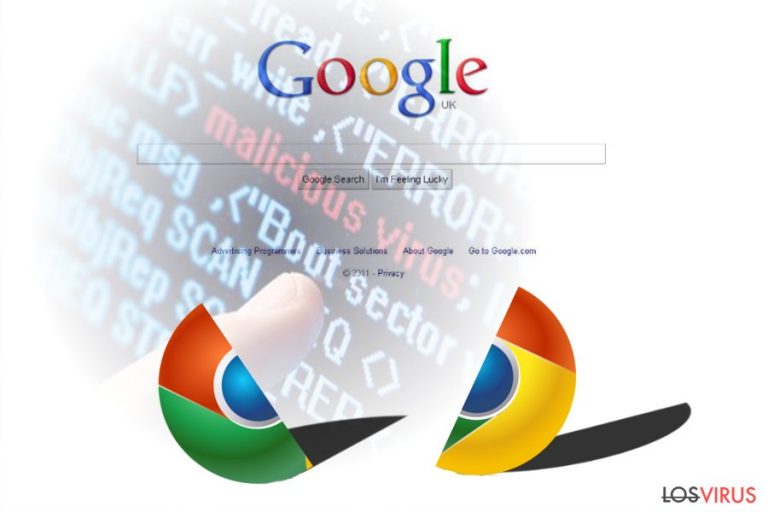
Un virus de redirección de Chrome se define como una infección de navegador que genera redirecciones a múltiples aplicaciones dudosas. De manera similar a los virus de redirección de Firefox, virus de redirección de IE, virus de redirección de Bing y muchos otros, se centra en llevarte a otros dominios. Debido a su oscura forma e imprevisto comportamiento, los analistas de virus también han categorizado los virus de redirección de Google Chrome. Aquí están los síntomas que pueden ayudarte a determinar si tu Chrome está comprometido con malware o si has instalado una versión corrupta:
- logo del motor de búsqueda de Chrome ligeramente alterado
- excesiva cantidad de alertas pop-up
- redirecciones a sitios webs de juegos o dominios de contenido adulto
- notificaciones pop-up sobre actualizaciones de Chrome cuando visitas un cierto sitio web
- relación con el malware Clickonce Chrome
Hace algún tiempo, la extensión de redirección de Chrome solo se veía en el sistema operativo Windows, pero hoy se ha convertido en un problema común también para usuarios de Mac OS X e incluso Linux. Uno de los aspectos más negativos de esta clase de infecciones es que pueden facilitar la infección de navegador de Clickonce.
Tal y como el título sugieren, puede ser tanto un enlace, anuncio, software o un script web que está incorporado a un sitio que puede descargar un archivo corrupto en el ordenador. Desafortunadamente, la tecnología clickonce fue desarrollada por Microsoft hace años, y ahora sirve también a los ciber criminales para sus malévolas intenciones.
Al hablar de los virus de Chrome, afectan al navegador, sin embargo, también hay virus similares para Internet Explorer, Firefox, o Safari, entre otros. Desafortunadamente, debido a las flexibles formas de estos malwares, no todos los usuarios infectados pueden detectar esta infección.
No deberías retrasar la eliminación del virus de redirección de Chrome, ya que el hacker puede reunir información sobre tus preferencias de navegación y puede instalar más plug-ins y extensiones en el sistema de tu PC.
Tras un tiempo, otras apps sospechosas pueden acompañar al hacker de navegador con el que estás tratando. El único modo de encontrarlas es optar por la opción de eliminación automática. Si no te gusta que cuestionables aplicaciones pululen por tu ordenador, necesitas eliminar este virus de Chrome con la ayuda de una aplicación anti-spyware legítima, como FortectIntego o Malwarebytes.
Al hablar de las peculiaridades del malware, las víctimas son conducidas a sitios webs desconocidos mientras navegan por la web. Uno de los mayores problemas de estos sitios es que pueden estar infectados con malwares. Normalmente, los hackers de navegador cooperan con oscuros usuarios y terceras partes que no se preocupan sobre la protección de sus dominios.
En consecuencia, acaban comprando servidores baratos y no aseguran su seguridad de manera apropiada. En la mayoría de los casos, un virus de redirección de Chrome puede iniciar su actividad cuando comienza una sesión de navegación. Además, puedes darte cuenta de una gran cantidad de anuncios pop-ups que aparecen en tu navegador.
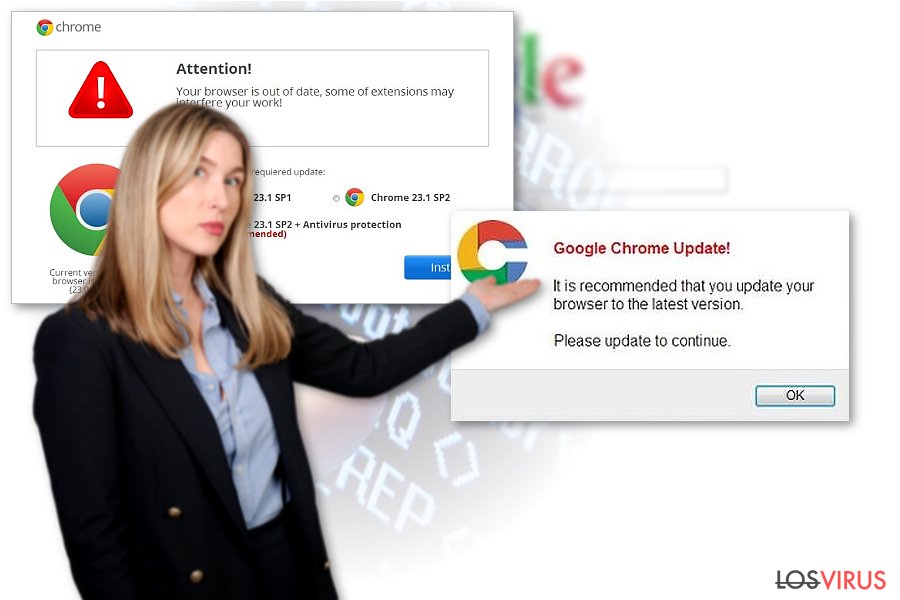
Estas amenazas de navegador son principalmente usadas para ganar dinero. Sus propietarios tienen éxito a la hora de obtener delicadas cantidades de dinero de promover contenido de páginas webs de terceros. Ya que incluyen anuncios atractivos e intrusivos de pago por click, el proceso de obtención de dinero se agiliza.
Una vez te des cuenta de mensajes pop-up que puedan estar categorizados con anuncios de un virus de redirección de Chrome, debes cancelarlo de inmediato. Incluso aunque esos anuncios te sugieran leer un intrigante artículo sobre las intimidades de la vida de una celebridad, recuerda que esta curiosidad puede costarte la eficiencia de tu PC.
Además, las infecciones de redirección de Chrome espían tus hábitos de navegación. Esto lo hace con la ayuda de varias herramientas de rastreo, como cookies, beacons, etc. Revelan no solo tus dominios favoritos, sino que también indican la dirección IP y la localización geográfica.
Aunque los usuarios ignoren la importancia de estos datos, el hecho es que es de un gran valor para los ladrones y empresas de publicidad online. Tras obtener y procesar tales datos, son capaces de identificar las particulares necesidades y preferencias de los usuarios. Como resultado, no debes sorprenderte si la pantalla de tu ordenador queda repleta de notificaciones de anuncios y spam.
Modos de ocupar el navegador del usuario
Los virus de redirección de Chrome pueden hackear tu sistema con tu ayuda, ya que viaja a través de aplicaciones gratuitas como componentes opcionales. Por ello, cuando el usuario necesita descargar e instalar un nuevo programa, excluyen la posibilidad de que aplicaciones legítimas y oficiales puedan difundir herramientas cuestionables.
Los usuarios más atentos pueden darse cuenta de que incluso Adobe Reader puede contener add-ons indeseados. Además, hoy en día puedes ser engañado para descargar un troyano que se presenta tras una Actualización de Adobe Reader, por lo que no hay dudas de que debes tener cuidado con lo que instalas en tu ordenador.
Es crucial prestar atención mientras instalas una nueva aplicación. Puedes prevenir el hackeo de Google Chrome optando por los modos «Personalizados» o «Avanzados» de instalación de los programas gratuitos. De este modo, verás programas adicionales, por lo que asegúrate de desmarcar los componentes innecesarios antes de que causen problemas.
Eliminar los elementos de un virus de redirección de Chrome y restaurar el navegador
Con el fin de deshacerte de una infección por completo, te recomendamos que compruebes el navegador y el dispositivo profundamente. Un limpiador de un virus de Chrome, por ejemplo, una herramienta anti-malware, te ayudará en el proceso. Estos programas normalmente requieren un par de minutos para eliminar un virus de redirección de Chrome. Además, se aseguran de que no quedan más apps o componentes maliciosos en el sistema.
Estas herramientas son útiles también para evitar más ciber infecciones dañinas. Alternativamente, puedes optar por el método de eliminación manual del virus de redirección de Chrome. Encontrarás las instrucciones bajo este artículo.
Sin embargo, esta opción requiere más atención y tiempo, por lo que los usuarios que tengan prisas para tratar con esta clase de ciber amenazas deberían mejor optar por la opción automática de eliminación. Comprueba que el virus no haya añadido toolbars o extensiones innecesarias en el navegador. Elimínalas sin pensarlo.
Puedes eliminar el daño causado por el virus con la ayuda de FortectIntego. SpyHunter 5Combo Cleaner y Malwarebytes son programas recomendados para detectar los programas potencialmente indeseados y virus junto a todos los archivos y entradas del registro que estén relacionados con ellos.
Guía de eliminación manual del virus Chrome redirect
Desinstalar de Windows
Si has decidido eliminar manualmente el virus de redirección de Chrome, deberías saber que necesitas encontrar y desinstalar cada aplicación sospechosa del sistema de tu PC. En ese caso, deberías encontrar las apps de desarrolladores desconocidos, hackers de navegador bien conocidos y similares PUPs. Puedes evaluar tus apps de acuerdo con la fecha de instalación y eliminar las que hayan sido instaladas el mismo día en el que comenzó a haber problemas de redirecciones en Chrome.
Para eliminar Virus de redirección de Chrome de ordenadores con Windows 10/8, por favor, sigue estos pasos:
- Entra en el Panel de Control desde la barra de búsqueda de Windows y pulsa Enter o haz click en el resultado de búsqueda.
- Bajo Programas, selecciona Desinstalar un programa.

- Desde la lista, encuentras las entradas relacionadas con Virus de redirección de Chrome (o cualquier otro programa sospechoso recientemente instalado).
- Click derecho en la aplicación y selecciona Desinstalar.
- Si aparece el Control de Cuentas del Usuario haz click en Sí.
- Espera hasta que el proceso de desinstalación se complete y pulsa Aceptar.

Si eres un usuario de Windows 7/XP, procede con las siguientes instrucciones:
- Click en Windows Start > Panel de Control localizado en la parte derecha (si eres usuario de Windows XP, click en Añadir/Eliminar Programas).
- En el Panel de Control, selecciona Programas > Desinstalar un programa.

- Elige la aplicación indeseada haciendo click una vez.
- En la parte superior, click en Desinstalar/Cambiar.
- En la ventana de confirmación, elige Sí.
- Click en Aceptar una vez el proceso de eliminación finalice.
Elimina Chrome redirect del sistema Mac OS X
Si quieres usar las instrucciones de eliminación manuales para desinstalar el virus de redirección de CHrome, deberías saber que necesitas deshacerte de todas las aplicaciones sospechosas de Mac OS X para solucionar el problema por completo. Deberías intentar recordar el día en el que apareció el virus de Chrome en tu Mac y eliminar todas las apps que hayan sido instaladas el mismo día.
-
Si estás usando OS X, haz click en el botón Go en la esquina superior izquierda de la pantalla y selecciona Applications.

-
Espera a que veas la carpeta Applications y busca por Chrome redirect y cualquier otro programa sospechoso en ella. Ahora haz click derecho en cada entrada y selecciona Move to Trash.

Reiniciar MS Edge/Chromium Edge
Eliminar extensiones indeseadas de MS Edge:
- Selecciona Menú (los tres puntos horizontales en la esquina superior derecha de la ventana del navegador) y selecciona Extensiones.
- Desde la lista, selecciona la extensión relacionada y haz click en el icono del Engranaje.
- Click en Desinstalar en la parte de abajo.

Limpiar cookies y otros datos de navegación:
- Click en Menú (los tres puntos horizontales en la esquina superior derecha de la ventana del navegador) y selecciona Privacidad y Seguridad.
- Bajo datos de navegación, selecciona Elegir qué limpiar.
- Selecciona todo (a parte de contraseñas, aunque puedes querer incluir también las licencias de Media, si es aplicable) y selecciona Limpiar.

Restaurar los ajustes de nueva pestaña y página de inicio:
- Click en el icono de menú y elige Configuración.
- Luego encuentra la sección En el inicio.
- Click en Deshabilitar si encuentras cualquier dominio sospechoso.
Resetea MS Edge y los pasos de arriba no te han ayudado:
- Pulsa en Ctrl + Shift + Esc para abrir el Administrador de Tareas.
- Click en la flecha de Más detalles en la parte inferior de la ventana.
- Selecciona la pestaña Detalles.
- Ahora desliza y localiza cualquier entrada con el nombre de Microsoft Edge en ella. Click derecho en cada una de ellas y selecciona Finalizar Tarea para hacer que MS Edge deje de funcionar.

Si esta solución no te ha ayudado, necesitas usar un método más avanzado para resetear Edge. Ten en cuenta que necesitas hacer una copia de seguridad de tus datos antes de proceder.
- Encuentra la siguiente carpeta en tu ordenador: C:\\Users\\%username%\\AppData\\Local\\Packages\\Microsoft.MicrosoftEdge_8wekyb3d8bbwe.
- Pulsa Ctrl + A en tu teclado para seleccionar todas las carpetas.
- Click derecho en ellos y selecciona Eliminar.

- Ahora haz click derecho en el botón de Inicio y selecciona Windows PowerShell (Administrador).
- Cuando aparezca la nueva ventana, copia y pega el siguiente comando y pulsa Enter:
Get-AppXPackage -AllUsers -Name Microsoft.MicrosoftEdge | Foreach {Add-AppxPackage -DisableDevelopmentMode -Register “$($_.InstallLocation)\\AppXManifest.xml” -Verbose

Instrucciones para Edge basado en Chromium
Eliminar extensiones de MS Edge (Chromium):
- Abre Edge y haz click en Configuración > Extensiones.
- Elimina las extensiones indeseadas haciendo click en Eliminar.

Limpiar caché y datos del sitio:
- Click en Menú y selecciona Configuración.
- Selecciona Privacidad y Servicios.
- Bajo Limpiar datos de navegación, elige Seleccionar qué limpiar.
- Bajo rango de fecha, selecciona Todo el tiempo.
- Selecciona Limpiar ahora.

Resetear MS Edge basado en Chromium:
- Click en Menú y selecciona Configuración.
- En la parte izquierda, selecciona Reiniciar configuración.
- Selecciona Restaurar ajustes a sus valores por defecto.
- Confirma con Resetear.

Reiniciar Mozilla Firefox
Si estás sufriendo las redirecciones de un virus de Google, deberías comprobar también tu navegador Firefox. Deberías ir a la lista de Add-ons y eliminar las que pertenezcan a desarrolladores desconocidos. Finalmente, puedes también reiniciar tu navegador para finalizar el proceso de eliminación de un virus de Chrome.
Eliminar extensiones peligrosas
- Abre el navegador Mozilla Firefox y haz click en el Menú (los tres botones horizontales de la esquina superior derecha de la pantalla).
- Selecciona Add-ons.
- Aquí, selecciona los plugins que estén relacionados con Virus de redirección de Chrome y haz click en Eliminar.

Reiniciar la página de inicio:
- Click en los tres botones horizontales de la esquina superior derecha para abrir el menú.
- Selecciona Opciones.
- Bajo las opciones de Inicio, ingresa tu sitio preferido que se abrirá cada vez que abres de nuevo Mozilla Firefox.
Limpiar las cookies y datos del sitio:
- Click en el Menú y selecciona Opciones.
- Ve a la sección de Privacidad y Seguridad.
- Desliza hasta encontrar Cookies y Datos del sitio.
- Click en Limpiar datos…
- Selecciona Cookies y datos de sitios, así como Contenido Web en Caché y pulsa Limpiar.

Reiniciar Mozilla Firefox
En caso de que Virus de redirección de Chrome no se haya eliminado tras seguir las instrucciones de antes, reinicia Mozilla Firefox:
- Abre el navegador Mozilla Firefox y haz click en Menú.
- Ve a Ayuda y luego elige Información del Solucionador de Problemas.

- Bajo la sección Poner a punto Mozilla Firefox, haz click en Reiniciar Firefox…
- Una vez aparezca el pop-up, confirma la acción pulsando en Reiniciar Firefox – esto debería completar la eliminación de Virus de redirección de Chrome.

Reiniciar Google Chrome
Para eliminar un virus de Chrome manualmente, asegúrate de desinstalar los add-ons de este navegador que parezcan inseguros y sospechosos. Luego, asegúrate de solucionar el campo de Destino en Google Chrome y/o reinicia el navegador.
Elimina extensiones maliciosas desde Google Chrome:
- Abre Google Chrome, haz click en el Menú (los tres puntos verticales de la esquina superior derecha) y selecciona Más herramientas -> Extensiones.
- En la nueva ventana abierta, verás la lista de todas las extensiones instaladas. Desinstale todos los complementos sospechosos haciendo clic en Eliminar.

Eliminar caché y datos web de Chrome:
- Click en el Menú y selecciona Ajustes.
- Bajo Privacidad y Seguridad, selecciona Limpiar datos de navegación.
- Selecciona Historial de navegación, Cookies y otros datos de sitios, así como Imágenes en caché y archivos.
- Click en Limpiar datos.
- Click Clear data

Cambiar tu página de inicio:
- Click en el menú y selecciona Configuración.
- Busca un sitio sospechoso en la sección En el inicio.
- Click en Abrir una página específica o un conjunto y haz click en los tres puntos para encontrar la opción de Eliminar.
Reiniciar Google Chrome:
Si los métodos previos no te han ayudado, reinicia Google Chrome para eliminar todos los componentes:
- Click en el Menú y selecciona Configuración.
- En los Ajustes, desliza y haz click en Avanzado.
- Desliza y localiza la sección Reiniciar y limpiar.
- Ahora haz click en Reiniciar ajustes y devolverlos a defecto.
- Confirma con Reiniciar ajustes para completar la eliminación.

Reiniciar Safari
Eliminar extensiones indeseadas de Safari:
- Click en Safari > Preferencias…
- En la nueva ventana, elige Extensiones.
- Selecciona la extensión indeseada relacionada con Virus de redirección de Chrome y selecciona Desinstalar.

Limpiar cookies y otros datos de páginas webs de Safari:
- Click en Safari > Limpiar historial…
- Desde el menú desplegable bajo Limpiar, elige todo el historial.
- Confirma con Limpiar Historial.

Reinicia Safari si los pasos de antes no te han ayudado:
- Click en Safari > Preferencias…
- Ve a la pestaña Avanzado.
- Elige Mostrar menú de Desarrollador en la barra del menú.
- Desde la barra del menú, click en Desarrollador y luego selecciona Limpiar cachés.

Después de desinstalar este programa potencialmente no deseado y arreglar cada uno de tus navegadores webs, te recomendamos que escanees el sistema de tu PC con un buen anti-spyware. Esto te ayudará a deshacerte de los rastros del registro de Chrome redirect, y te permitirá identificar parásitos relacionados u otras posibles infecciones de malware en tu ordenador. Para ello, puedes usar nuestros programas más valorados: FortectIntego, SpyHunter 5Combo Cleaner o Malwarebytes.
Recomendado para ti
No dejes que el gobierno te espíe
El gobierno tiene muchos problemas con respecto al registro de datos de los usuarios y los espionajes a los ciudadanos, por lo que deberías tener esto en consideración y leer más sobre las oscuras prácticas de reunión de información. Evita cualquier registro indeseado del gobierno o espionaje navegando completamente anónimo por Internet.
Puedes elegir una localización diferente cuando estés navegando y acceder a cualquier material que desees sin ninguna restricción de contenido particular. Puedes fácilmente disfrutar de conexión a internet sin riesgos de ser hackeado usando la VPN Private Internet Access.
Controla la información a la que puede acceder el gobierno o cualquier otra parte y navega por internet sin ser espiado. Incluso aunque no estés envuelto en actividades ilegales o confíes en tus servicios o plataformas elegidas, ten cuidado con tu seguridad y toma medidas de precaución usando un servicio VPN.
Copia de seguridad de los archivos para uso posterior, en caso de ataque de malware
Los problemas de software creados por malwares o pérdidas directas de datos debido a una encriptación puede conducir a problemas con tu dispositivo o daño permanente. Cuando tienes copias de seguridad actualizadas, puedes fácilmente recuperarte tras un incidente y volver a la normalidad.
Es crucial crear actualizaciones de tus copias de seguridad sobre cualquier cambio en tus dispositivos, por lo que puedes volver al punto donde estabas trabajando antes de que el malware modificase cualquier cosa o tuvieses problemas en tu dispositivo a causa de pérdida de datos o corrupción del rendimiento.
Cuando tienes una versión previa de cada documento importante o proyecto, puedes evitar frustración y pérdidas. Es bastante útil cuando aparecen malwares de la nada. Usa Data Recovery Pro para llevar a cabo la restauración del sistema.


